Windowsコンピュータでファイルをコピーまたは移動しようとする時には、エラー0x800701E3が発生することがあります。今回はMiniToolよりエラー0x800701E3を修正するためのいくつかの簡単な方法を解説したいと思います。
0x800701E3エラーについて
オンラインユーザー調査によると、エラー0x800701E3が発生する最も一般的な2つのケースが分かりました。
ケース1
まず、ハードディスクやSDカードからドキュメントやファイルを別の場所にコピーしたり移動したりする際に、0x800701E3というエラーがよく発生します。そして、エラーメッセージの詳細は「エラー0x800701E3:デバイスで重大なハードウェア エラーが発生したため、要求が失敗しました。」となります。
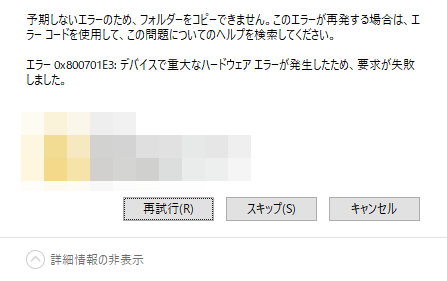
以下は、WDコミュニティのユーザーによって投稿されたエラー0x800701E3に関する内容です。
「マイドキュメント」や「マイピクチャ」、フラッシュドライブからWDのハードドライブにドキュメントやファイルをコピーまたは移動しようとすると、毎回次のようなメッセージ「0x800701E3:デバイスで重大なハードウェア エラーが発生したため、要求が失敗しました。」と表示されます。このようなドキュメントをセットアップの他の領域に移動するときにはこのようなことは起こりません。この問題は解決できるのでしょうか、それともWDのハードディスクを交換する必要があるのでしょうか?https://community.wd.com/t/error-code-0x800701e3/12939
ケース2
また、Windowsに更新プログラムをインストールする際に0x800701E3エラーが発生することもあります。そして、ハードディスクをフォーマットしても「必要なファイルをインストールできません、インストールに必要なすべてのファイルがであることを確認し、インストールを再実行してください。」というエラーメッセージが表示されます。
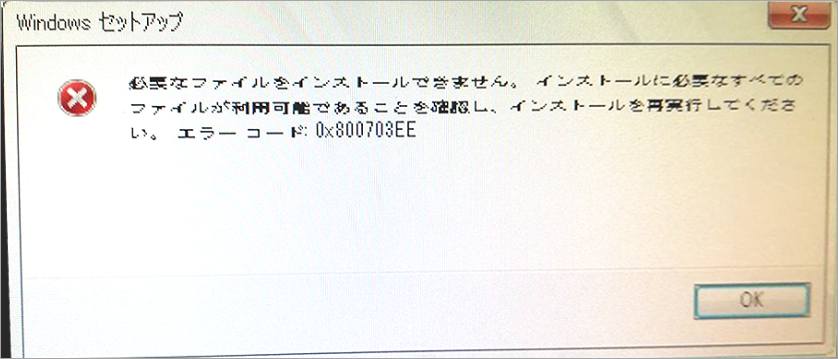
あるTenforumsユーザーからのコメントを紹介します。
私はAspire V5-573Gを使用しており、Windows 10のハードウェア要件をすべて満たしています。問題は、30%後にWindows 7から10にアップグレードしようとすると、インストールが停止し、Windows 8.1にロールバックすることです。これを3回試して、うんざりしました。3回やってみましたが、うんざりしました。「BEGIN_FIRST_BOOT操作中にエラーが発生し、FIRST_BOOT句でインストールが失敗しました。」というエラーが出ました。そこでクリーンインストールを試み、USBキーで起動し、ハードディスクをフォーマットしましたが、「Windowsは必要なファイルをインストールできません。インストールに必要なすべてのファイルが利用可能であることを確認し、インストールを再起動してください。エラーコード:0x800701E3」が表示されます。https://www.tenforums.com/installation-upgrade/27696-unable-upgrade-install-windows-10-acer-aspire-v5-573g.html
0x800701E3エラーの考えられる原因
主流のフォーラムやコミュニティから寄せられた報告をもとに、0x800701E3エラーの原因を以下のようにまとめました。
- エラーコード0x800701E3は、ハードドライブに不良セクタやエラーがあることを示している可能性があります。
- また、Windows 10の0x800701E3エラーは、SATAケーブルやSDカードアダプターなどの周辺機器の故障が原因である可能性もあります。Windows 10のメディア作成ツールから、不正な経路でWindowsのバージョンをクリーンインストールしようとすると、このエラーが発生することがあります。
- ネットワーク、CPU、ディスクなど、さまざまなコンポーネントが競合しているため、Windows 10のインストールには手間がかかります。そのため、0x800701E3のエラーが表示されてしまうことがあります。
0x800701E3エラーを修正する前にすべきこと
前述したように、エラー0x800701E3は、修復不可能な重大なハードウェアの問題に関連している可能性があります。つまり、ハードディスク内のデータはいつでも失われる危険性があるため、データを守るためには、できるだけ早くハードディスクをバックアップすることが重要なのです。
ここでは、MiniTool Partition Wizardを使ってハードドライブをバックアップすることを強くお勧めします。このソフトウェアは、MBRの再構築、パーティションの拡張、ディスクエラーの検出など、高度な機能を備えた強力なディスク管理ツールです。
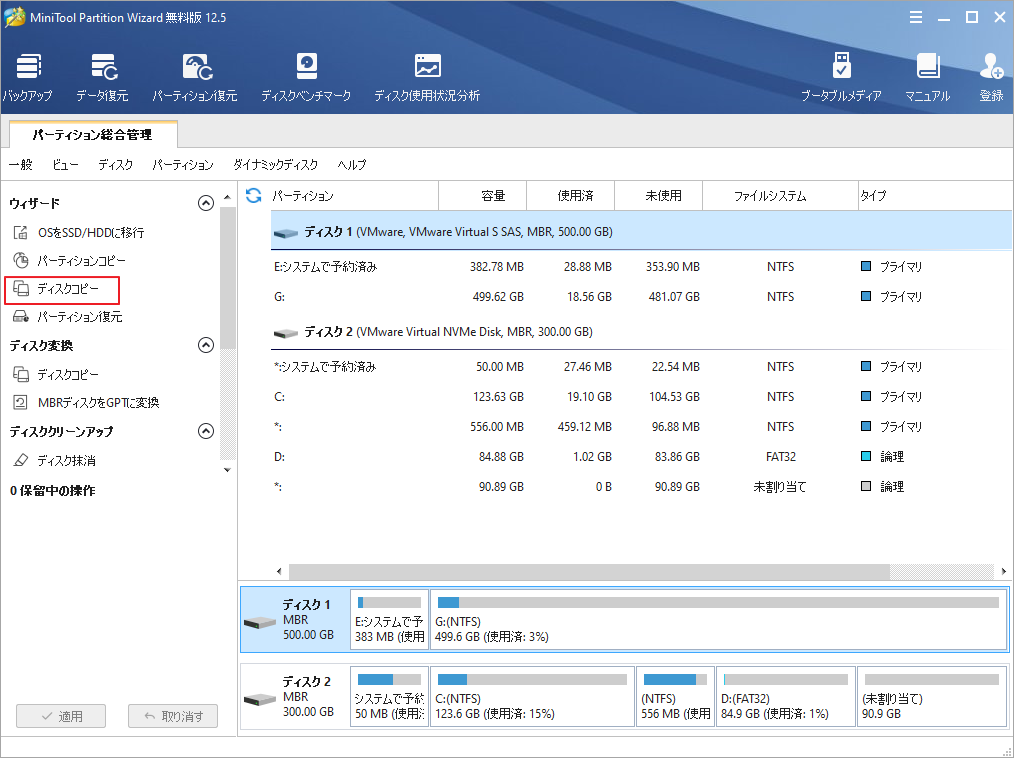
万が一、バックアップ前のエラー0x800701E3によってデータの一部が失われてしまった場合は、この記事で紹介している方法を参考にして、失われたデータを取り戻すことができます。
0x800701E3エラーが発生すると、ハードドライブが故障することは明らかですが、このエラーを回避してファイル転送を完了するためのいくつかの方法を探りました。
解決策 1. CHKDSKスキャンとSFCスキャンを実行して、エラー0x800701E3を修正する
Windowsインストールをクリーンアップしようとする時に0x800701E3が発生した場合、ハードドライブに多くの不良セクタやエラーが含まれていることが考えられます。Windowsには、不良セクタやエラーをある程度修正することができる内蔵ユーティリティがいくつかあります。
最初のステップは、CHKDSKスキャンを実行することです。この方法は、一部のユーザーがエラー0x800701E3のトラブルシューティングに役立ちました。以下にその方法をご紹介します。
ステップ1. コンピュータの電源を落とし、Windows 10インストール用USBドライブ/DVDディスクからコンピュータを再起動します。
ステップ2. 「今すぐインストール」のプロンプト画面が表示されたら、「コンピュータを修復する」をクリックします。
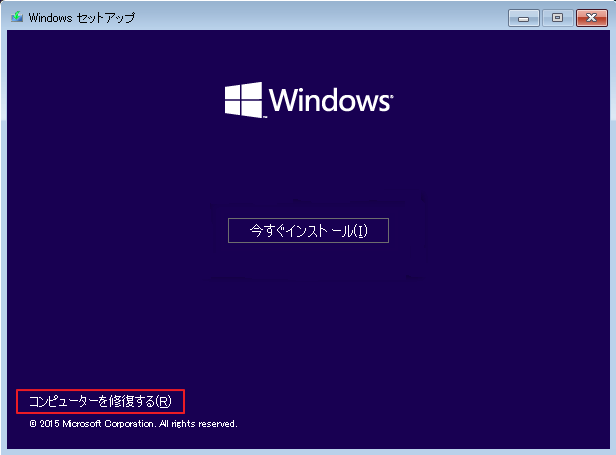
ステップ3. ポップアップウィンドウで、「詳細オプション」→「トラブルシューティング」→「コマンドプロンプト」の順をクリックします。
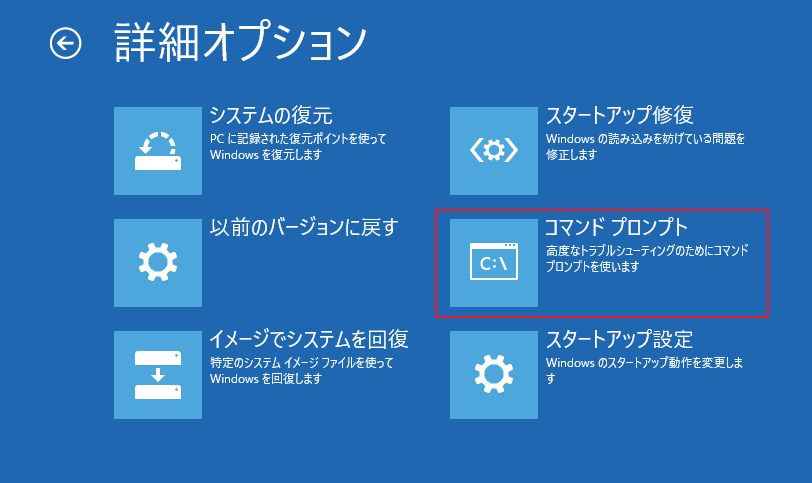
ステップ4. コマンドプロンプトで、コマンドchkdsk /f E: (注:E: は対象ハードドライブのドライブレターです)を入力してEnterキーを押すと、問題のあるハードドライブでCHKDSKスキャンの実行が開始されます。このコマンドは、欠落または破損しているシステムファイルをスキャンして修復します。

ステップ5. chkdskコマンドが終了したら、コマンドsfc /scannowを入力してEnterキーを押し、ハードドライブのスキャンを実行します。このプロセスは完了するまでに時間がかかります。

ステップ6. SFCスキャンが完了した後、Windowsインストールのクリーンアップを再試行し、このプロセスでエラー0x800701E3がまだ続くかどうかを確認します。
この解決策でエラー0x800701E3を解消できない場合は、次の解決策に進んでください。
解決策 2. DISMコマンドを実行して0x800701E3エラーを修正する
DISMは、Windowsの機能やドライバーなどのインストールやアップデートを支援する内蔵のコマンドラインです。ここでは、このソリューションに関する詳細な手順を説明します。
ステップ1. Win + Rキーを押して、「ファイル名を指定して実行」ダイアログボックスを呼び出します。ボックスに「cmd」と入力し、Shift + Ctrl + Enterキーを押すと、管理者権限が付与された昇格コマンドプロンプトが表示されます。
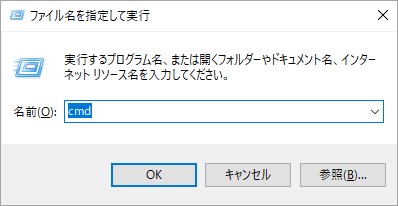
ステップ2. 昇格したコマンドプロンプトで、以下の3つのコマンドを順次入力し、1つずつの後ろにEnterキーを押します。
- Dism /Online /Cleanup-Image /CheckHealth
- Dism /Online /Cleanup-Image /ScanHealth
- Dism /Online /Cleanup-Image /RestoreHealth
これらのDISMコマンドの実行には時間がかかります。
ステップ3. これらのコマンドの実行が終了したら、コンピュータを再起動し、0x800701E3エラーコードがまだ表示されるかどうかを確認します。
上記3つの方法は、ハードドライブの不良セクタを処理するのに役立ちます。これらの方法ですべてこのエラーを取り除くことができなかった場合は、次の方法を試してみてください。
解決策 3. 接続ケーブル/SDカードアダプタの交換
先に述べたように、エラー0x800701E3は、SATAケーブルやSDカードアダプターなどの周辺機器の不具合が原因で発生します。
そのため、可能であれば接続ケーブル/SDカードを交換して、電子的な問題がないかどうかを確認することができます。
なお、この方法が納得できない場合は、次の方法に移ってください。
解決策 4. セキュアブートを無効にしてエラー0x800701E3を修正する
多くのWindowsユーザーが、セキュアブートを無効にしてWindowsをクリーンインストールすることで、エラー0x800701E3を解決したとの報告があります。
セキュアブートは、PCがOEM(Original Equipment Manufacturer)からのソフトウェアのみを使用していることを保証するために設計されています。しかし、この排他的なセキュリティ機能は、公式ルート以外で作成されたインストールメディアに新たな問題をもたらします。
次のチュートリアルに従って、セキュアブートを無効にしてください。
ステップ1. 先ずは、BIOS設定画面に入ります。
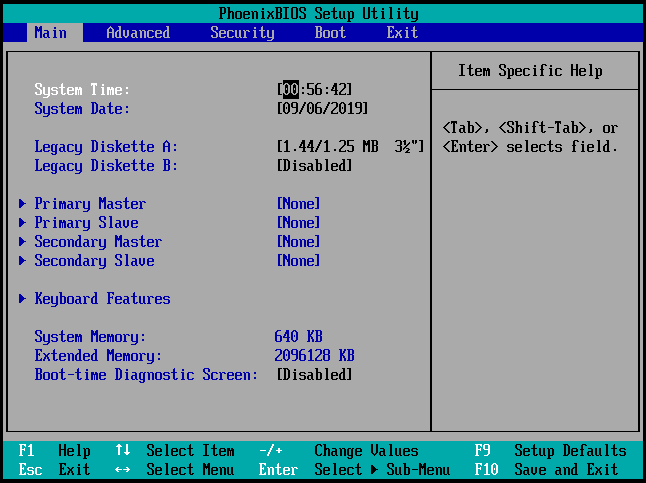
注:通常、BIOS設定画面に入るための特定のキーは、初期起動画面に表示されます。 しかし、オイルディスプレイを購入した場合は、パソコンメーカーの公式サイトで正しいキーを見つけることができます。 現在、一般的に使用されているBIOSキーは、Esc、F(F1、F2、F3、F8、F12)、Delなどがあります。
ステップ2 BIOSウィンドウに入ったら、左右キーと上下キーを押してSecure Bootというセキュリティ機能に移動します。その後、「Secure Boot」を「Disabled」に設定します。
ステップ3. 変更を保存して、BIOS設定ウィンドウを終了します。その後、Windows 10をインストールしてみて、このエラーがまだ続くかどうかを確認します。
なお、セキュアブートを無効にした後、PCを工場出荷時の状態に戻さないと、再び有効にできない場合があります。そのため、余裕を持ってWindowsをバックアップし、BIOS設定を変更する際には慎重に行うことを強くお勧めします。
解決策 5. Windowsを以前の状態に復元する
TensForumsのユーザーからのコメントによると、Windows 7からWindows 10へのアップグレード中にこのエラーメッセージが表示されることがあります。 そのため、Windowsを以前の状態に戻すことで、エラー0x800701E3を解消することができます。
ステップ1. コンピュータを起動し、管理者アカウントにログインします。
ステップ2. 左下の「スタート」メニューをクリックします。次に、「すべてのプログラム」、「アクセサリ」、「システムツール」をクリックし、「システムの復元」を順にクリックします。
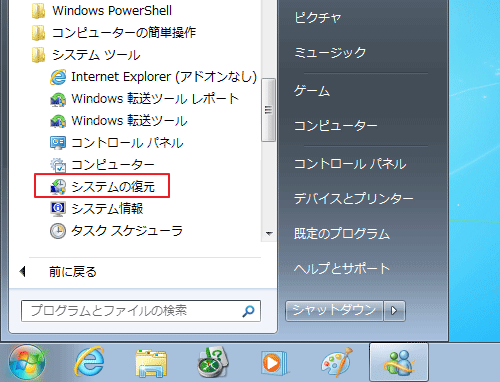
ステップ3. ポップアップウィンドウで、「このコンピュータを以前のポイントに復元します」オプションを選択し、「次へ」をクリックします。
ステップ4. 新しいウィンドウで、推奨される復元または別の復元ポイントを選択し、「次へ」をクリックします。ここでは、最新のストアポイントを選択することをお勧めします。
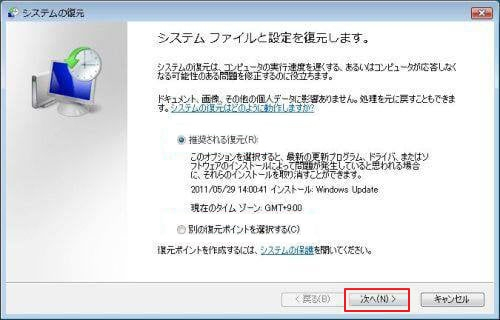
ステップ5. 復元が完了したら、コンピュータを再起動します。
結語
この記事はWindows 10/8.1/7でバックアップでエラー0x800701E3が出る場合の対処法を紹介しました。ご参考になされましたら幸いです。また、もしMiniToolについて何かご質問/ご意見がありましたら、お気軽に[email protected]までご連絡ください。

